中小学学生学籍照片关联操作步骤
全国中小学学籍信息管理系统照片采集要求

全国中小学学籍信息管理系统照片采集要求一、学生照片规格1、淡蓝色背景,近期正面免冠彩色头像数码照片。
2、照片规格:26mm(宽)×32mm(高),分辨率150dpi以上。
3、人像在相片矩形框内水平居中,头部占照片尺寸的2/3,常戴眼镜的学生应配戴眼镜,人像清晰,层次丰富,神态自然,无明显畸变。
4、数码照片要求为JPG格式。
5、照片文件大小应小于60K。
二、学生照片文件命名规则1、有身份证号的学生,其照片文件以身份证号命名,并按年级、班级分文件夹存储。
2、无身份证号学生,其照片文件命名规则为:学校标识码——班号——姓名,并建立单独文件来存储全校所有无身份证号学生的照片文件。
全国中小学学籍信息管理系统照片采集方法一、准备工作:(一)硬件准备数码相机(300万像素以上)、相机固定架、淡蓝色背景、电脑(以上硬件根据学校具体安排的人员而定所需的数量)(二)人员准备根据学校实际情况,如何安排人员进行操作,是以全校为单位,还是以班为单位进行采集相片。
(三)程序准备根据基教股对本次学籍系统的具体日程安排,拟好采集过程中的拍照、处理相片、汇总相片等的时间安排。
二、具体操作注意事项(一)拍相片:学生精神状态好、坐姿端正、头发标准、不穿蓝衣服、拍照学生与相机一般在1.2-2m之间的距离,并力争保持固定的距离。
(二)相片处理:(方法很多,但都让人头疼)我只讲其中软件处理的一种方法:PHOTOSHOP软件处理。
1、拷贝或下载(下载有简易版本,只有58M)。
2、安装PHOTOSHOP软件(演示安装过程)3、在桌面打开PHOTOSHOP软件(以下都显示操作过程)4、打开要编辑的相片:“文件”—“打开”(找到相应的目录)5、点击“图像”—“图像大小”—把宽度的像素改为480,高度的会自动变。
(逐张相片处理)6、点击“文件”—“新建”(宽度26mm、高度32mm、150像素/英寸、RGB颜色)7、把要编辑的相片,按隹鼠标不放拖动到新建文件的方框内,再用鼠标或上、下键移动相片到合适的位置。
学籍系统设计相片导入批量处理操作指引
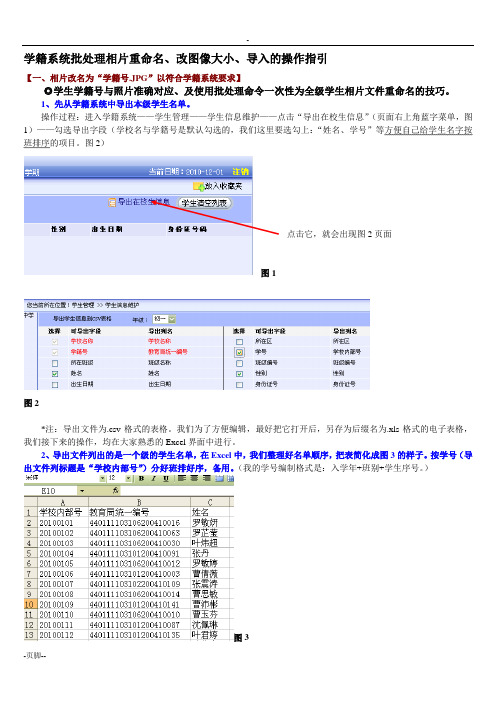
学籍系统批处理相片重命名、改图像大小、导入的操作指引【一、相片改名为“学籍号.JPG”以符合学籍系统要求】◎学生学籍号与照片准确对应、及使用批处理命令一次性为全级学生相片文件重命名的技巧。
1、先从学籍系统中导出本级学生名单。
操作过程:进入学籍系统——学生管理——学生信息维护——点击“导出在校生信息”(页面右上角蓝字菜单,图1)——勾选导出字段(学校名与学籍号是默认勾选的,我们这里要选勾上:“姓名、学号”等方便自己给学生名字按班排序的项目。
图2)点击它,就会出现图2页面图1图2*注:导出文件为.csv格式的表格。
我们为了方便编辑,最好把它打开后,另存为后缀名为.xls格式的电子表格,我们接下来的操作,均在大家熟悉的Excel界面中进行。
2、导出文件列出的是一个级的学生名单,在Excel中,我们整理好名单顺序,把表简化成图3的样子。
按学号(导出文件列标题是“学校内部号”)分好班排好序,备用。
(我的学号编制格式是:入学年+班别+学生序号。
)图33、严格按照表格中的学生姓名顺序,给学生照相,务求使数码相机依序命名的相片文件名,准确对应学生顺序。
(小技巧:如果照相时出现学生缺勤,就照一张空白的,把相片文件名预留给缺勤学生,过后再把补照相片的文件名改成这张空白相片的文件名,并替换空白相片。
)然后,把照好的相片,放进同一个文件夹,备用。
(图4)图44、用批处理命令,把“P1020152.JPG ”这类由数码相机依序命名的文件名,改名为“学籍号.JPG ”格式,以适用于导入学籍系统。
操作过程:(1)在图3的表格前,加入一空列,命名为相片文件名,并顺手把“学校内部号”一列剪切粘贴到后面,使空列与“教育局统一编号”列相邻。
(2)在空列开头的第2、3行,输入头两张照片的文件名。
然后选定这两个格子,使用Excel 的自动功能,双击右下角小黑点(拖放也行,Excel 常用功能),自动在本列余下格子内,生成所有相片的文件名。
学生照片采集系统操作说明【模板】

学生照片采集系统操作说明一、上传采集对象:1.小学一年级新生;部分无照片的初中预备班、高一新生(制电子学生证)2.无照片的非新生非毕业年级学生(制电子学生证)3.小学、初中、高中毕业年级学生照片上传(制毕业证书)注:小学起始年级学生在前期已成功上传有效照片的本次不再进行采集。
有部分前期已上传照片,但照片未达到规定要求的,需在本次重新上传。
具体需上传照片的学生名单将通过电子表格的方式下发到学校。
二、上传采集时间:1.小学一年级新生;部分无照片的初中预备班、高一新生(制电子学生证)➢2014年10月10日06:00起,开放学生家长上传功能。
➢2014年10月20日06:00起,开放学校上传功能。
➢统一截止时间为2014年11月21日24:00。
2.小学、初中、高中毕业年级学生照片上传(制毕业证书):➢2014年11月10日06:00起,同时开放家长上传和学校上传功能。
➢统一截止时间为2014年12月29日24:00。
3.无照片的非新生非毕业年级学生(制电子学生证)➢2014年10月10日06:00起,开放学生家长上传功能。
➢2014年10月20日06:00起,开放学校上传功能。
➢统一截止时间为2014年12月29日24:00。
4.网站维护时间:期间的每天0时---6时为网站维护时间,系统会自动关闭网站内的一切使用功能,在此时间段内,用户无法进入网站。
三、上传照片要求:1.学生本人近期标准免冠报名照片。
2.照片背景色为淡蓝色。
3.照片尺寸必须为272x354的标准尺寸,分辨率300DPI以上。
4.不可上传胶印翻拍照、风景照、大头照、手机自拍照等等非标准报名照片。
注:在上传照片时,系统内有示范照片供您参考,请严格按照规定要求上传照片,否则将影响电子学生证或毕业证书的制证效果。
照片上传平台操作说明一、学生家长使用操作:1.登陆1)打开浏览器,输入******,点击学生照片采集入口,进入“学生照片上传平台”。
中小学学籍电子学籍上传操作步骤

1、下载教育技术服务平台→安装
2、点击“家长注册”→显示“孩子信息”界面→输入孩子的真实姓名→输入属于您孩子的注册码(注册码见第二页纸上)
3、点击右上角的“下一步”→显示“家长信息”界面→输入“家长姓名、选择与孩子的关系”→点击右上角的“下一步”→输入密码(111111)→点击“完成”→显示“注册成功”界面→将“平台号*******”记到第二页。
4、点击“开始使用”→点击左上角“跳过”→点击右下角“应用”→点击“电子档案上传”→点击学生
姓名→点击“+”→点击“拍照”→拍照→显示照片→点击右下角的“√”→显示“电子档案信息”
界面→点击右上角的“上传”→显示“已上传”。
全国中小学生学籍系统学生照片上传方法
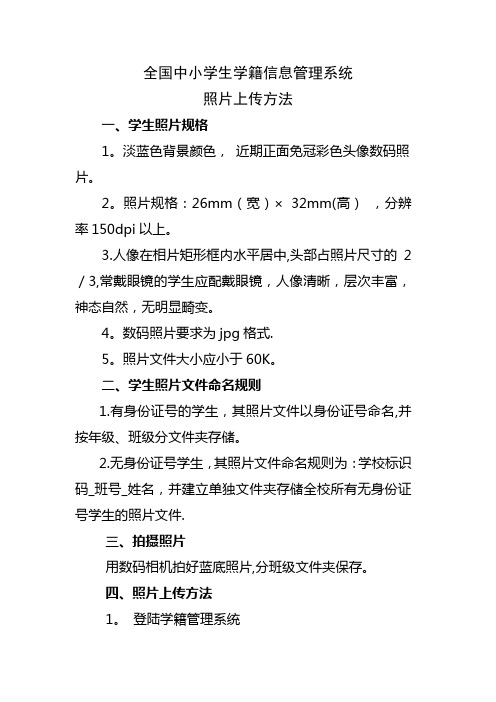
全国中小学生学籍信息管理系统照片上传方法一、学生照片规格1。
淡蓝色背景颜色,近期正面免冠彩色头像数码照片。
2。
照片规格:26mm(宽)×32mm(高),分辨率150dpi以上。
3.人像在相片矩形框内水平居中,头部占照片尺寸的2/3,常戴眼镜的学生应配戴眼镜,人像清晰,层次丰富,神态自然,无明显畸变。
4。
数码照片要求为jpg格式.5。
照片文件大小应小于60K。
二、学生照片文件命名规则1.有身份证号的学生,其照片文件以身份证号命名,并按年级、班级分文件夹存储。
2.无身份证号学生,其照片文件命名规则为:学校标识码_班号_姓名,并建立单独文件夹存储全校所有无身份证号学生的照片文件.三、拍摄照片用数码相机拍好蓝底照片,分班级文件夹保存。
四、照片上传方法1。
登陆学籍管理系统2.打开“学籍管理"\学籍数据维护\班级\点选学生姓名。
3。
维护\单击“照片采集”\“采集照片信息(v1。
0。
0.1)”\“打开文件”(浏览)\选择照片\调整照片(不论像素大小)\“确定”\“保存”\“保存成功"\“返回"。
4.依次操作即可。
在学籍管理系统中上传照片,这个问题,我苦思冥想了好长时间。
在刘关小学孙校长的指导下,经过询问软件开发的张灯鑫老师,终于有了结果。
在此郑重声明,不是我的创作。
但老师们在操作前,得把IE浏览器设置一下.即在IE 浏览器的“Internet选项”中进行安全设置。
Activex控件和插件必须全部“启用”。
安全级别为“安全级—中".美中不足的是,这个方法的效率很低,纯属手动进行。
中小学学籍中学生照片批量处理方法
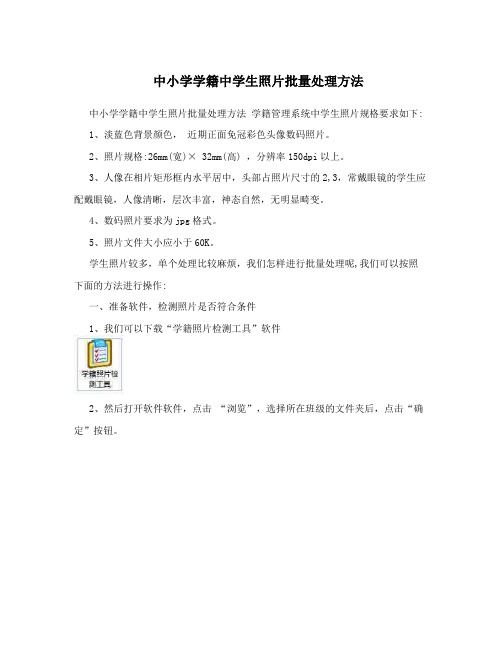
中小学学籍中学生照片批量处理方法中小学学籍中学生照片批量处理方法学籍管理系统中学生照片规格要求如下:
1、淡蓝色背景颜色,近期正面免冠彩色头像数码照片。
2、照片规格:26mm(宽)× 32mm(高) ,分辨率150dpi以上。
3、人像在相片矩形框内水平居中,头部占照片尺寸的2,3,常戴眼镜的学生应配戴眼镜,人像清晰,层次丰富,神态自然,无明显畸变。
4、数码照片要求为jpg格式。
5、照片文件大小应小于60K。
学生照片较多,单个处理比较麻烦,我们怎样进行批量处理呢,我们可以按照
下面的方法进行操作:
一、准备软件,检测照片是否符合条件
1、我们可以下载“学籍照片检测工具”软件
2、然后打开软件软件,点击“浏览”,选择所在班级的文件夹后,点击“确定”按钮。
这时就可以看到学生的照片尺寸、分辨率情况、对应毫米数,以及照片是否合格如果不合格就要对照片进行处理,当所有照片检测合格就可以上传学籍管理系统了。
二、对不合格照片的批量处理
1、下载“图片分辨率转换VSO Image Resizer”软件(图片大小转换器或修改器)
2、打开文件找到如下图标打开软件(如下图)
3、点击文件夹,浏览所需处理照片所在文件夹,点击“确定”按钮。
4、出现要处理的照片后,点击“下一步”按钮。
5、根据毫米与象素互转,在宽度处输入154像素(或者2.6厘米),高度处输入89像
素(或者3.2厘米),分辨率处殊荣150dpi,操作处选择“重新调整原始的图像文件”,最后
点击“确定”按钮,弹出对话框后,再点击“确定”按钮。
照片这时就批量处理好了。
我们再次用“学籍照片检测工具”软件检测照片时就合格了。
全国中小学学籍系统学生照片规格要求及操作手册

全国中小学生学籍信息管理系统照片要求及操作手册一、学生照片规格1.淡蓝色背景颜色,近期正面免冠彩色头像数码照片。
2.照片规格:26mm(宽)× 32mm(高) ,分辨率150dpi以上。
3.人像在相片矩形框内水平居中,头部占照片尺寸的2/3,常戴眼镜的学生应配戴眼镜,人像清晰,层次丰富,神态自然,无明显畸变。
4.数码照片要求为jpg格式。
5.照片文件大小应小于60K。
二、学生照片文件命名规则1.有身份证号的学生,其照片文件以身份证号命名,并按年级、班级分文件夹存储。
2.无身份证号学生,其照片文件命名规则为:学校标识码_班号_姓名,并建立单独文件夹存储全校所有无身份证号学生的照片文件。
三、照片批量上传步骤1.按照以上两点要求采集好照片之后,将需要上传的照片打包成压缩文件。
注意:压缩文件必须为zip格式,可以以班、年级或者学校为单位打一个压缩文件。
2.登录系统,选中【学籍管理-日常管理-学生照片采集】进入照片采集页面。
如下图:3.点击“浏览”按钮,从弹出的窗口选中打包好的zip文件。
如下图:4.点击“上传”按钮,开始上传照片。
如下图:5.如果上传失败,则会弹出提示“文件上传失败,请查看照片采集问题记录”并显示上传成功条数和上传失败条数。
注意:如果因为照片命名或者照片格式不规范造成上传失败,则会同时提示照片格式有错误如:1.文件[3152014992_2008101_张三]格式不正确,应为JPG或JPEG文件!2.文件[3152014992_2008101_张三.gif]格式不正确,应为JPG或JPEG文件!3.照片文件[3152014992_2008101_张三.jpg] 大小不能超过60K!4.照片文件[2008101_张三.jpg] 命名不正确,命名规则为:学校标识码_班号_姓名!并在照片采集问题表生成一条记录。
如下图:点击蓝色的文件名称,可以查看更多的错误信息包括:1.2.身份证号重复3.该学校没有此身份证号的学生4.5.姓名重复6.没有此姓名的学生后两项主要针对没有身份证件号的学生照片,如下图:注意:上传成功的文件不会生成上传记录。
学籍照片处理程序

学籍照片拍摄处理步骤
1.建立学生信息花名表(excel)排好顺序包括序号姓名、性别、班级、身份证号等
2.打印花名表2份按花名表顺序排队照相,用拍照特殊片标记队头,中间未到照空片占位,不满意直接删掉补拍,班级照完后拍特殊片标记队尾。
(做好标记,免去麻烦)
3.美图秀秀批处理一次完成照片格式调整,放在“D:\photo”文件夹内。
4. 打开EXCEL软件,在A列中输入照片名“img_xxx.jpg”,然后用填充柄向下拖动,一直到合适的数字为止(注意删除空号)。
然后,在B列中粘贴对应学生身份证号
5.在C列中输入以下内容“="REN "&A1&" "&B1&""”。
向下拖动该单元格的填充柄,直至对应左侧的内容。
最后将C列中的全部内容选中并进行复制。
6.建立“重命名”批处理命令在D:\photo文件夹下单击鼠标右键,选择新建“文本文档”命令。
然后将该文件名改为“重命名.BAT”。
右击该文件,选择“编辑”命令,进入该批处理文件的编辑状态。
在编辑空白区右击,选择“粘贴”,将刚才EXCEL文件中C列中的内容复制到这里。
然后保存并退出。
7. 回到“D:\photo”文件夹后,直接双击运行“重命名.BAT”。
这样所有照片名字更改为相应的身份证号名字。
全国中小学生学籍信息管理系统照片采集方法
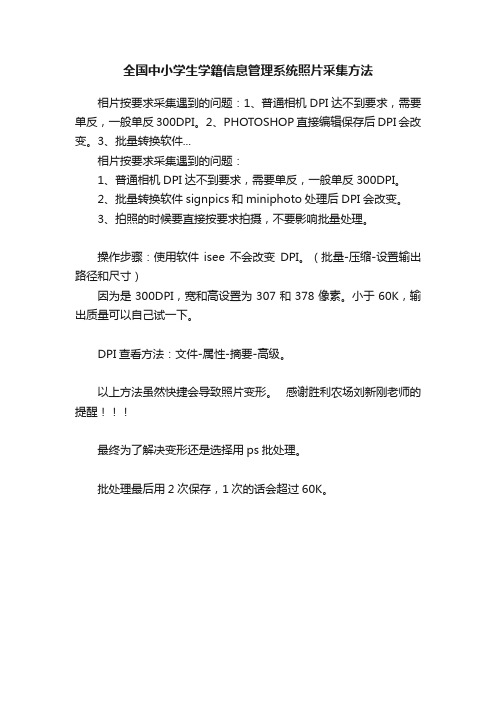
全国中小学生学籍信息管理系统照片采集方法
相片按要求采集遇到的问题:1、普通相机DPI达不到要求,需要单反,一般单反300DPI。
2、PHOTOSHOP直接编辑保存后DPI会改变。
3、批量转换软件...
相片按要求采集遇到的问题:
1、普通相机DPI达不到要求,需要单反,一般单反300DPI。
2、批量转换软件signpics和miniphoto处理后DPI会改变。
3、拍照的时候要直接按要求拍摄,不要影响批量处理。
操作步骤:使用软件isee不会改变DPI。
(批量-压缩-设置输出路径和尺寸)
因为是300DPI,宽和高设置为307和378像素。
小于60K,输出质量可以自己试一下。
DPI查看方法:文件-属性-摘要-高级。
以上方法虽然快捷会导致照片变形。
感谢胜利农场刘新刚老师的提醒
最终为了解决变形还是选择用ps批处理。
批处理最后用2次保存,1次的话会超过60K。
全国中小学生学籍信息管理系统学生相片导入信息修改方法

全国中小学生学籍信息管理系统学生相片导入、信息修改方法一、相片要求★学生照片规格:淡蓝色背景颜色,近期正面免冠彩色头像数码照片。
照片规格:26mm(宽)×32mm(高)。
人像在相片矩形框内水平居中,头部占照片尺寸的2/3,常戴眼镜的学生应配戴眼镜,人像清晰,层次丰富,神态自然,无明显畸变。
数码照片要求为jpg格式。
上传文件大小不得大于5M,单个照片文件大小不得大于60K!★学生照片文件命名规则:有身份证号的学生,其照片文件以身份证号命名,并按年级、班级在电脑分文件夹存储。
无身份证号学生,其照片文件命名规则为:学校标识码_班号(7位数)_姓名,并建立单独文件夹存储全校所有无身份证号学生的照片文件。
(“_”需要加上)二、相片批量导入进入日常管理-学生照片采集照片按班级或年级或全校打包成zip文件,最好按班级打包出错好查。
上传失败会出现问题记录,点击文件名可以看原因根据问题修改,再次上传。
成功后有提示。
最后,打开“综合查询”——“在校生查询”查看照片是否上传合适。
三、单个照片导入、补充信息日常管理→学籍数据维护→年级班级选择学生→维护浏览选择学生照片(大小不能超过60K)→上传学生个人拓展信息要填写完整(红色星号必填)。
→保存→提示保存成功。
在在校生查询中就可以看到学生的学籍照片。
四、非关键信息批量修改日常管理→非关键信息批量修改→选择年级班级→选择学生→导出把导出的表格中学生的信息补充完整。
→导入、上传修改后的表格(导出的信息表中主要 这2项未填写,其它信息切勿修改 )→系统会进行处理,不成功按提示修改,再导入、上传。
是否农村留守儿童是否进城务工人员随迁子女。
在校学生网上核对学籍及照片步骤
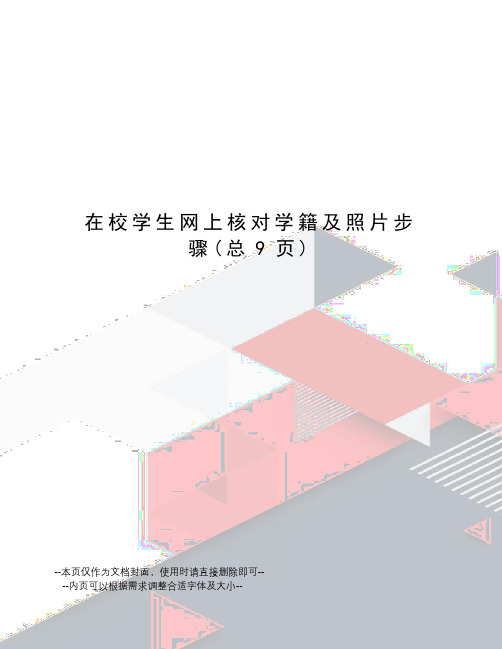
在校学生网上核对学籍及照片步骤(总9页)--本页仅作为文档封面,使用时请直接删除即可----内页可以根据需求调整合适字体及大小--!!!切记:如果是首次注册请必须牢记注册的账号(建议使用qq邮箱。
例如)和密码(便于记忆的数字或者符号),以便核对网上电子照片(针对已照相同学)、专升本科及升研究生查询学籍、学历信息。
继教院成教学生注册学信档案、校对图像信息操作指南一.登录学信网进入学历图像核对系统;点击学籍查询点击查询点击注册二.注册学信档案,点击“注册学信网账号”;(1)注册学信档案的用户名为学员私人邮箱(如QQ邮箱,sina邮箱,163邮箱等,用来接收账户激活邮件,密码可以自行设定,然后点击“立即注册”;(2)学信网会即时发送一个学信网账户激活邮件到学员自己注册的邮箱里,学员须进入邮箱,点击链接,以完成账户的激活;(3)点击链接后系统会自动跳转至实名注册页面,录入信息中的姓名,性别,身份证号,出生日期必须与学信网中的注册信息一致(学员报到入学后,基本信息会上报学信网,如果基本信息有误请先与教学点的老师联系,勘误信息后再注册),否则无法注册成功,特别是持警官证、军官证、士兵证报名入学的学员特别要注意,证件号如果录入不一致,将无法注册。
录入手机号码后,点击“获取校验码”,学信网会即时发送到所留手机号上,录入校验码后,点击“完成注册”。
如同一时间段内较多学员注册,造成网络堵塞,虽然系统提示“已经成功发送校验码”,但长时间内未收到,请隔一段时间后再试;(4)注册成功后,系统会弹出一个信息确认框,提示你再次核对自己注册的基本信息(姓名,身份证号,手机号)是否正确。
系统会提示你学信网注册成功,选择“登录”,也可直接点击进入“学籍档案”“学历档案”;(5)登录后,从左边的导航栏选择“学籍信息”,便可查看自己的学籍信息;(6)点击“(图像核对)”核对自己的图像信息:照片,学号,姓名,证件号码。
在核对过程中学号可以忽略不用核对,主要是核对照片,姓名,证件号码,如果正确就点击“正确”。
学生个人核对学籍信息及电子照片的操作方法
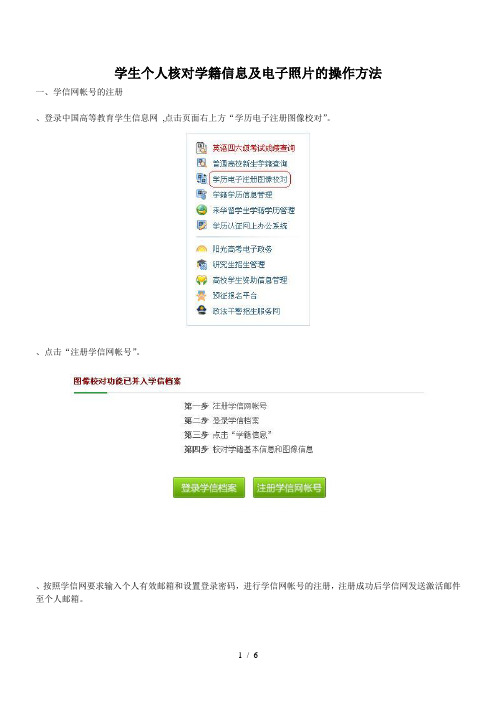
学生个人核对学籍信息及电子照片的操作方法
一、学信网帐号的注册
、登录中国高等教育学生信息网,点击页面右上方“学历电子注册图像校对”。
、点击“注册学信网帐号”。
、按照学信网要求输入个人有效邮箱和设置登录密码,进行学信网帐号的注册,注册成功后学信网发送激活邮件至个人邮箱。
、收到激活邮件后,登录个人邮箱,通过激活链接重新登录学信网,提示“您的帐号已激活成功”,然后点击“登录”,出现用户登录页面。
、输入用户名和密码,点击登录,再点击“设置基本信息”,进行个人基本信息的填写,输入完毕后弹出信息确认框,点击“是”
、通过个人手机号获取校验码,绑定个人实名信息。
、,绑定完成后点击“学信档案”,打开后点击页面左方“学籍信息”。
、核对个人学籍信息和电子照片。
小学学籍照片传办法

学籍管理照片上传操作办法一、摄像头上传照片点击进入照片管理界面→照片采集(此界面我们可以采集学生照片和维护学生照片)→选择学校→年级→班级→学生→已拍照x(这里是x说明还没有学生照片)→点击照片采集,进入照片采集页面→保证机器装有摄像头,否则该功能不可用→系统自动启动摄像头,这里是预览,调整摄像头道核实的位置→红色框圈中的部位就是要照的位置,点击鼠标左键照相→这里是照片预览,支持六张照片→选中照片,点击右下角的x可以删除照片→选中照片点击保存,可以保存选中的照片为该生照片→成功保存这里会显示已拍照,自动跳转到下一个学生→点击退出,退出照片采集→显示已拍照,选中我们可以查看.二、对于数码照相机拍出的照片,我们使用一个照片处理工具,经过处理之后,直接拷贝到系统指定位置,就可以正常使用了。
开始→我的电脑→sdedu→sdesu→iseepro3915.zip找到我们系统文件夹存放的位置,这个就是我们提供的工具→进行解压→解压到iseepro3915.\(E) →双击iseepro3915文件夹→iseepro3915→可看到照片批处理软件ISEE使用说明书,根据这个的操作就可以正常处理照片了。
安装isee图片专家→isee图片专家,左侧显示电脑资源,找到我们图片的存放位置→e盘→sdesu→photo→点击批量对照片进行批量处理,→点击全选,选中所有照片→选中文件夹(我们需要一个临时文件夹来存放处理好的照片→浏览文件夹→e盘选择好临时文件夹位置,没有的话可以新建一个)。
具体步骤:1、压缩第一步处理,进行照片压缩,生成标准头像照片→压缩→自定义(根据系统要求,生成90*120的大小)→点击确定进行处理→找到我们临时文件夹的位置→这就是我们压缩好的照片。
更名2、更名下面进行第二步更名,将照片命名为系统识别的名字→点击批量(同样的操作,全部选中)→点击全选→选中更名→批量更名(简易方案→流水号,按照流水号统一更名,设置照片名位学生学号)→修改附加文本中开头文本和流水号中的开始序号,(例如:太平镇中心小学,开头文本:20113708831402修改好的图片→从电脑→开始→临时文件夹(找到我们存放照片的临时文件夹)→将其拷贝到系统中指定位置→关闭→iseepro3915点击前进→sdedu→2011学年文件(系统按每个学年建立文件,找到我们需要的2011学年的文件夹,进入其中存放照片的photos文件夹→将照片拷贝到这里就ok了→返回系统,刷新一下,再看,我们拷进去照片的学生已经有照片了。
全国中小学学籍平台学生照片处理方法图文详解
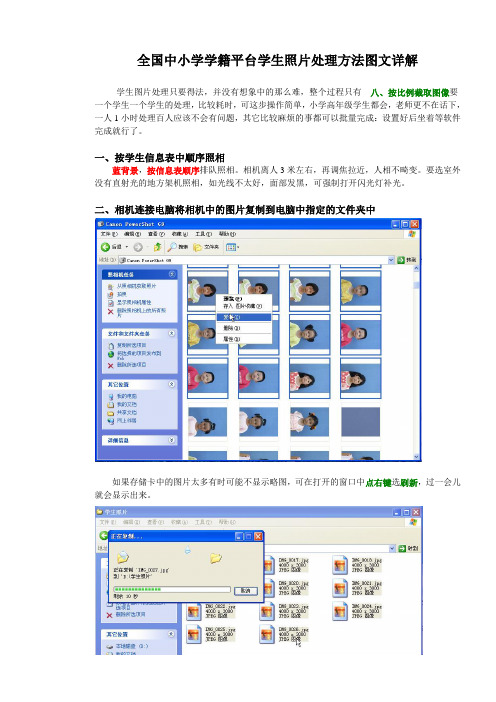
全国中小学学籍平台学生照片处理方法图文详解学生图片处理只要得法,并没有想象中的那么难,整个过程只有八、按比例截取图像要一个学生一个学生的处理,比较耗时,可这步操作简单,小学高年级学生都会,老师更不在话下,一人1小时处理百人应该不会有问题,其它比较麻烦的事都可以批量完成:设置好后坐着等软件完成就行了。
一、按学生信息表中顺序照相蓝背景,按信息表顺序排队照相。
相机离人3米左右,再调焦拉近,人相不畸变。
要选室外没有直射光的地方架机照相,如光线不太好,面部发黑,可强制打开闪光灯补光。
二、相机连接电脑将相机中的图片复制到电脑中指定的文件夹中如果存储卡中的图片太多有时可能不显示略图,可在打开的窗口中点右键选刷新,过一会儿就会显示出来。
三、安装后打开最新版光影魔术手。
左:桌面图标右:下载软件(免费软件,官网下载)打开图片四、批量转正图片选定所有图片――点击批量转正。
五、排序(按文件名、递增)六、选片删除重复,保留一张照得最好的七、图片重命名(与学生信息表中班内学号相同便于后面批量按身份证号重命名)我的班内学号是这样编排的,如11001:1(一年级)、1(1班)、001(连续序号中的第1个学生)(因为今年全校学生都要上报,用2013做一年级年级号,常常会有点不那么一目了然。
)操作方法:选定全班学生――批量重命名――命名格式:110(一年级1班)+1(序号01)(第一位学生的新序号就成了学生信息表中的班内学号:11001)――可预览一下命名格式后没有问题后再点确定(其它班级以此类推)。
我保险起见,照片的排列顺序最好请班主任检查一下,避免出现顺序颠倒,或漏掉学生的现象,那将会造成照片和人不对应的严重问题。
八、按比例截取图像虽然也能批量裁剪,但照的照片不可能都在正中位置,因此还是老老实实一张一张裁剪比较好。
点裁剪――设置宽高比:――添加常用比例设成规定的宽高比:26:32(或39:48)点裁剪――按住左键拖出裁剪框的大小――把鼠标放到框中按住左键移动框的位置――确定按规定:头部占3/2头像居中。
学生数码照片导入学籍系统操作指南
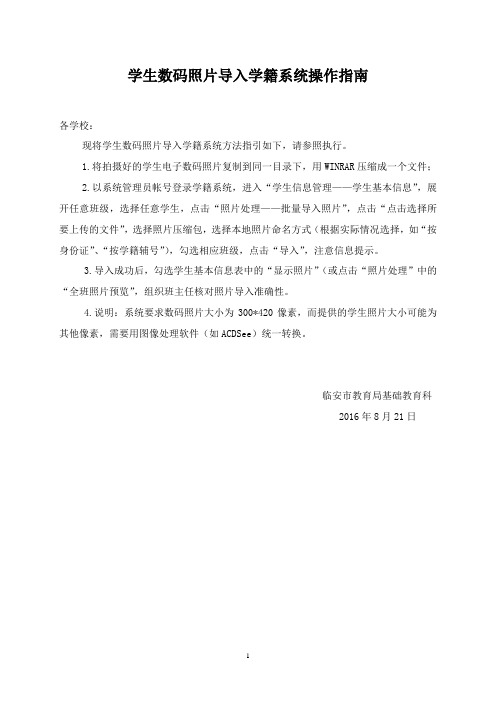
学生数码照片导入学籍系统操作指南
各学校:
现将学生数码照片导入学籍系统方法指引如下,请参照执行。
1.将拍摄好的学生电子数码照片复制到同一目录下,用WINRAR压缩成一个文件;
2.以系统管理员帐号登录学籍系统,进入“学生信息管理——学生基本信息”,展开任意班级,选择任意学生,点击“照片处理——批量导入照片”,点击“点击选择所要上传的文件”,选择照片压缩包,选择本地照片命名方式(根据实际情况选择,如“按身份证”、“按学籍辅号”),勾选相应班级,点击“导入”,注意信息提示。
3.导入成功后,勾选学生基本信息表中的“显示照片”(或点击“照片处理”中的“全班照片预览”,组织班主任核对照片导入准确性。
4.说明:系统要求数码照片大小为300*420像素,而提供的学生照片大小可能为其他像素,需要用图像处理软件(如ACDSee)统一转换。
临安市教育局基础教育科 2016年8月21日
用ACDSee调整照片大小操作指南
一、软件下载与安装
ACDSee10.0可到平阳普教工作QQ群下载,下载后直接安装,均可采取默认值。
二、照片大小调整
1.用ACDSee的浏览模式打开照片存放目录,单击选择一学生照片后,再按CTRL-A 全选目录下的所有照片;
2.选择“工具”菜单下的“调整图像大小”;
3.设置照片宽度、高度分别为300、420,去选默认勾选的“保持原始的纵横比”,见下图;再点击“选项”;
4.文件选项选择“删除/替换原始文件”,确定,再点击“开始调整大小”,OK。
- 1、下载文档前请自行甄别文档内容的完整性,平台不提供额外的编辑、内容补充、找答案等附加服务。
- 2、"仅部分预览"的文档,不可在线预览部分如存在完整性等问题,可反馈申请退款(可完整预览的文档不适用该条件!)。
- 3、如文档侵犯您的权益,请联系客服反馈,我们会尽快为您处理(人工客服工作时间:9:00-18:30)。
一.将学生基本信息选择性复制到最开始的信息模板内(学生政治面貌团员等
必须按照旧模板中的选择成员1和2与当事人关系同样按照旧模板操作)
二.点击(学校)中小学信息采集打开软件
三.点击“导入学生基本信息表Excel”按照提示导入学生基本信息
四.点击“辅助工具”后点击“打开软件照片文件夹”将重命名的学生照片
全部复制到打开文件夹中(注意:复制照片时将“校对照片”除外)
五.点击“自动关联照片”
六.点击“学校采集打包上报”出现有照片的基本信息表
七.点击“删除记录”将第一个不是学校的信息表删除然后查看界面左下角
核对人数是否正确。
八.基本表上面市后面右击鼠标选择“恢复编辑”,出现输入口令界面后
输入“8888”,在市后面选择“长治市”,并在“长治市”处右击选“字段值继承执行”“从当前记录到最后记录”“执行”(注意:县学校重复“长治市”操作顺序)
九.年级输入(例如:7年级输入7重复“长治市”字段值继承执行,注意按
要求选择““从当前记录到最后记录”或“从当前记录到记录”)界面最右侧滑块上下滑动可查看学生记录。
十.核对无误后点击“重建”按钮界面左侧出现年级班级分类的信息查询。
十一.打包。
